RAM là một thành phần rất quan trọng bên trong máy tính, nhưng liệu bạn có thực sự biết rằng nhu cầu của mình cần bao nhiêu GB RAM không? Nếu lắp thiếu thì máy bị lag, lắp dư thì tốn tiền? Bài viết này sẽ hướng dẫn cách tính toán dung lượng RAM đúng với nhu cầu sử dụng máy tính của bạn.

Hãy cùng tìm hiểu cách xem dung lượng RAM còn trống của bạn, dung lượng RAM phù hợp với từng đối tượng người dùng khác nhau và một số lời khuyên nếu bạn cần thêm RAM.
RAM là gì?
Mình có một bài chi tiết về tìm hiểu RAM là gì? Trước khi xem bạn cần bao nhiêu RAM, thì bạn cần phải biết RAM là gì trước đã. Xem video trên để biêt thêm chi tiết, mình chỉ nói ngắn gọn dễ hiểu cho các bạn thôi.
RAM, hay bộ nhớ truy cập ngẫu nhiên, là một dạng lưu trữ ngắn hạn trong máy tính của bạn. Đó là nơi hệ điều hành lưu giữ các quy trình cho các chương trình đang mở. Khi bạn tắt máy, nội dung của RAM sẽ bị xóa.
Vì RAM cho phép truy cập nhanh nên bạn có thể chuyển đổi giữa các chương trình đang mở một cách nhanh chóng. Việc chuyển đổi giữa các chương trình đang chạy trong RAM hiệu quả hơn nhiều so với việc kéo chúng khỏi ổ đĩa của bạn.
Cách kiểm tra máy tính đang có bao nhiêu RAM
Tiếp theo, chúng ta sẽ xem bạn có bao nhiêu RAM trong hệ thống để tiện so sánh với các ví dụ và đối tượng trong bài viết.
Trên Windows 10, hãy vào Settings > System > About. Trong Device specifications, bạn sẽ thấy dòng Installed RAM. Lưu ý rằng nếu hệ thống của bạn là 32bit, bạn chỉ có thể sử dụng 4GB RAM cho dù bạn có bao nhiêu RAM trong máy đi nữa. Bạn sẽ cần sử dụng Windows 64 bit để sử dụng nhiều hơn 4GB RAM.
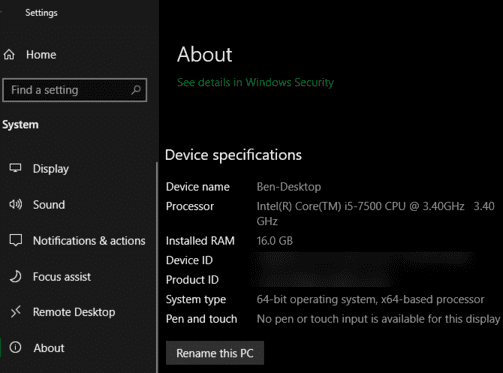
Đối với Windows 7, bạn click phải chuột vào My Computer chọn Propertities. Xem phần Installed Memory (RAM).
Trên macOS, mở menu Apple ở trên cùng bên trái của màn hình và chọn About this Mac. Trên tab Overview, bạn sẽ thấy dòng Memory cho biết bạn đang sử dụng bao nhiêu RAM.
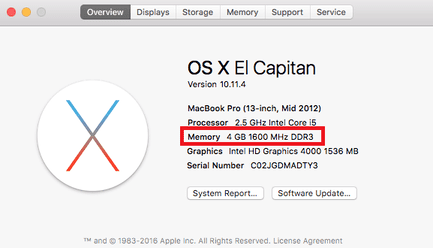
Nếu bạn sử dụng Linux, bạn có thể nhập lệnh free trong Terminal để hiển thị thông tin RAM. Tuy nhiên, lệnh này sẽ hiển thị dung lượng bộ nhớ tính bằng kilobyte, hơi bất tiện. Bạn chỉ cần sử dụng free -h để hiển thị thông tin RAM theo gigabyte hoặc megabyte.
Máy tính cần bao nhiêu RAM?
Bây giờ bạn đã biết máy tính của mình có bao nhiêu RAM, hãy cùng xem xét một số dung lượng bộ nhớ phổ biến để xem bao nhiêu là phù hợp với nhu cầu của bạn nhé.
2GB trở xuống: Yếu
Bạn khó có thể tìm thấy một chiếc máy tính hiện đại chỉ có 2GB RAM. Mặc dù số lượng RAM này sẽ có thể xử lý một tác vụ đơn giản, chẳng hạn như duyệt web cơ bản, bất kỳ thứ gì ngoài đa nhiệm đơn giản sẽ làm chậm các hệ thống có 2GB RAM.
Hầu hết các điện thoại thông minh giá rẻ hiện nay thậm chí còn sử dụng nhiều RAM hơn. Bạn nên tránh mua máy tính có 2GB RAM và nếu máy hiện tại của bạn có ít RAM hơn, hãy cân nhắc nâng cấp khi có thể.
4GB RAM: Đủ cho nhu cầu cơ bản

Trong một thời gian, 4GB RAM được coi là mức cơ bản cho hầu hết các máy tính. Mặc dù hiện nay thế giới đang hướng đến tiêu chuẩn 8GB, nhưng bạn vẫn sẽ tìm thấy một số máy tính xách tay giá rẻ sử dụng bộ nhớ 4GB. Nhưng liệu 4GB RAM có tốt không?
4GB RAM là đủ nếu bạn chỉ sử dụng máy tính cho các tác vụ cơ bản như duyệt web, xử lý văn bản nhẹ hoặc công việc bảng tính và gửi email. Nó không đủ cho nhiều game hiện đại và sẽ gặp khó khăn nếu bạn mở nhiều tab Chrome hoặc chạy hàng chục chương trình cùng một lúc.
8GB RAM: Tiêu chuẩn cho tương lai
Hầu hết các máy tính tầm trung ngày nay đều có 8GB RAM. Đáng chú ý, tất cả các mẫu MacBook của Apple đều sử dụng ít nhất 8GB RAM.
8GB là một tiêu chuẩn hiện đại tốt cho RAM. Nó đủ để thực hiện nhiều tác vụ cùng lúc mà không bị chậm và cũng đủ để chơi game.
Có thể bạn sẽ muốn có thêm RAM nếu thường xuyên chỉnh sửa video 4K, live stream game nặng hoặc luôn mở nhiều chương trình ngốn tài nguyên. Nhưng nếu bạn không phải là người dùng máy tính nặng, 8GB RAM là quá đủ.
16GB RAM: Dành cho dân chuyên nghiệp

16GB RAM là một dung lượng tuyệt vời nếu bạn sử dụng máy tính cho các tác vụ nặng. Phần mềm thiết kế, chỉnh sửa video và các game AAA đòi hỏi nhiều phần cứng hơn nếu bạn có RAM 16GB.
Tuy nhiên, nó quá mức cần thiết nếu bạn không có các nhu cầu trên. Những người chỉ mở một vài tab trình duyệt và không chơi game hoặc làm việc với các tệp lớn có thể sử dụng ít RAM hơn (mình có ông anh, mua con laptop gaming hơn 20 củ chỉ để lướt facebook và coi youtube :v).
32GB+: Dành cho dân đồ họa + máy ảo
Bộ nhớ 32GB trở lên chỉ cần thiết đối với những người dùng siêu chuyên nghiệp. Nếu bạn thường xuyên chỉnh sửa video 4K (hoặc cao hơn) và muốn làm việc với các tác vụ khác trong khi máy tính của bạn đang edit video, bạn sẽ cần một lượng lớn bộ nhớ. Đối với hầu hết những người khác thì rất lãng phí và bạn có thể bỏ số tiền đó để nâng cấp PC thì tốt hơn.
Hầu hết các game hiện nay không cần tới 32GB RAM.
Video RAM khác RAM
Chúng ta đã tìm hiểu về RAM ở trên. Tuy nhiên, nếu bạn có một con card đồ họa chuyên dụng trong PC, bạn nên biết rằng con card này có bộ nhớ riêng. Được gọi là video RAM, hoặc VRAM.
VRAM nắm giữ thông tin mà trò chơi cần hiển thị và chuyển nó đến màn hình của bạn một cách hiệu quả. Ngay cả khi bạn có nhiều RAM, hiệu suất trò chơi (hoặc phần mềm thiết kế cao cấp) có thể bị ảnh hưởng nếu bạn không đủ VRAM.
Làm thế nào để tăng RAM
Cách nhanh nhất là truy cập https://downloadmoreram.com/ để tải RAM về. Đùa thôi, bạn đọc phần bên dưới nhé.
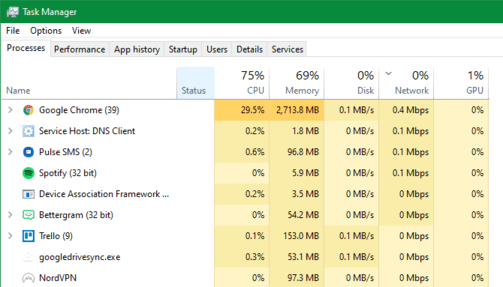
Cách duy nhất để có thêm RAM để sử dụng là mua thêm cho máy tính của bạn. Nó tương đối rẻ và sẽ tạo ra sự khác biệt lớn nếu bạn đang các công việc đòi hòi nhiều RAM hơn hiện tại (RAM giờ rẻ hơn xưa nhiều).
Cố một giải pháp cứu cánh tạm thời là tăng RAM bằng USB, bạn chỉ nên sử dụng trong tình huống cấp bách.
Tuy nhiên, nếu hiện tại bạn không thể nâng cấp bộ nhớ, bạn có thể giải phóng RAM khả dụng trên máy tính Windows của mình bằng một số thủ thuật. Quan trọng nhất là đóng các chương trình nếu bạn không sử dụng chúng, để chúng không chiếm hết RAM khả dụng của bạn.
Đừng quên nâng cấp các linh kiện khác
Nếu bạn đang muốn nâng cấp máy hiện tại của mình hoặc xây dựng một chiếc PC mới, hãy nhớ rằng RAM không phải là thành phần duy nhất đáng mua. RAM không sử dụng là RAM lãng phí. Không có ích gì khi mua bộ nhớ 32GB khi bạn chỉ sử dụng 4GB, vì RAM phụ không bao giờ hoạt động. Bạn cũng có thể chạy RAPID hoặc cho iGPU sử dụng.
Máy tính cần bao nhiêu RAM là đủ?
Chúng ta đã tìm hiểu cách kiểm tra RAM trong máy tính của bạn, dung lượng RAM bạn cần cho các tác vụ khác nhau và cách tận dụng tối đa bộ nhớ hiện tại của bạn. Tóm lại, hãy nhắm đến 8GB làm cơ bản và 16GB RAM nếu bạn là dân chuyên. Nếu dùng cho đồ họa hoặc máy ảo thì có thể nghĩ đến nâng cấp 32Gb hoặc 64Gb